Notability केवल Apple उपकरणों पर उपलब्ध है, जैसे iPhone, iPad, और Mac, जो iOS या OS ऑपरेटिंग सिस्टम का उपयोग करते हैं। Notability का मुफ्त संस्करण हल्के नोट लेने के लिए संतोषजनक है, लेकिन नियमित रूप से ऑडियो ट्रांसक्रिप्शन सुविधा का उपयोग करने की योजना बनाने वाले उपयोगकर्ता प्लस प्लान की सदस्यता खरीदने से बेहतर हैं जो उन्हें असीमित संपादन और ट्रांसक्रिप्शन का अधिकार देता है।
ऑडियो को Notability के साथ टेक्स्ट में कनवर्ट करना एक अच्छा विकल्प है, लेकिन यह पर्याप्त सटीक नहीं हो सकता है क्योंकि Notability एक नोट लेने वाला ऐप है। जो उपयोगकर्ता अधिक सटीक ट्रांसक्रिप्शन प्राप्त करना चाहते हैं, वे ऑडियो को टेक्स्ट में बदलने के लिए Transkriptor का उपयोग कर सकते हैं। Transkriptor तेज और सटीक ट्रांसक्रिप्शन प्रदान करता है और यह उपयोगकर्ताओं के लिए एक नि: शुल्क परीक्षण प्रदान करता है।
ऑडियो को Notability के साथ टेक्स्ट में बदलने के 5 चरण नीचे सूचीबद्ध हैं।
- Notability ऐप खोलें: AppStore से डिवाइस में Notability ऐप डाउनलोड करें डिवाइस पर ऐप खोलें।
- ऑडियो फ़ाइल आयात करें: डिवाइस पर ऑडियो रिकॉर्डिंग खोलें और रिकॉर्डिंग का चयन करें "शेयर" आइकन पर क्लिक करें और Notabilityचुनें।
- ट्रांसक्रिप्शन शुरू करें: ट्रांसक्रिप्शन को स्वचालित रूप से शुरू करने के लिए ऑडियो फ़ाइल पर क्लिक करें।
- संपादित करें और समीक्षा करें: गलतियों को संपादित करने के लिए ट्रांसक्रिप्शन पढ़ें सुनिश्चित करें कि ट्रांसक्रिप्शन ऑडियो से मेल खाता है।
- सहेजें या साझा करें: ट्रांसक्रिप्शन को Appleके नोट्स ऐप में कॉपी और पेस्ट करें और इसे PDFके रूप में निर्यात करें।
चरण 1: Notability ऐप खोलें
iPad, Mac, या iPhone पर Notability डाउनलोड करें Apple AppStore. जांचें कि यह नवीनतम संस्करण स्थापित है, क्योंकि यह उपयोगकर्ताओं को Notability ऐप लॉन्च करने से पहले किसी भी नई और बेहतर सुविधाओं तक पहुंच प्रदान करता है। डिवाइस पर Notability ऐप खोलें, और होमपेज से काम करने के लिए एक नोट चुनें।
चरण 2: ऑडियो फ़ाइल आयात करें
वह ऐप खोलें जहां रिकॉर्डिंग सहेजी गई है और ऑडियो फ़ाइल को Notabilityमें आयात करने के लिए रिकॉर्डिंग का चयन करें। "शेयर" आइकन (ऊपर की ओर तीर के साथ वर्ग इसके शीर्ष पक्ष से गुजरते हुए) पर क्लिक करें और ऐप्स की सूची से Notability चुनें। Notability का चयन करने से 'Notabilityको भेजें' पृष्ठ खुलता है, जिससे उपयोगकर्ता यह चुन सकते हैं कि ऑडियो फ़ाइल को किस नोट में आयात करना है। "आयात करें" पर क्लिक करें और फिर यह जांचने के लिए "ओपन नोट" पर क्लिक करें कि ऑडियो फ़ाइल को Notability ऐप में सफलतापूर्वक आयात किया गया है।
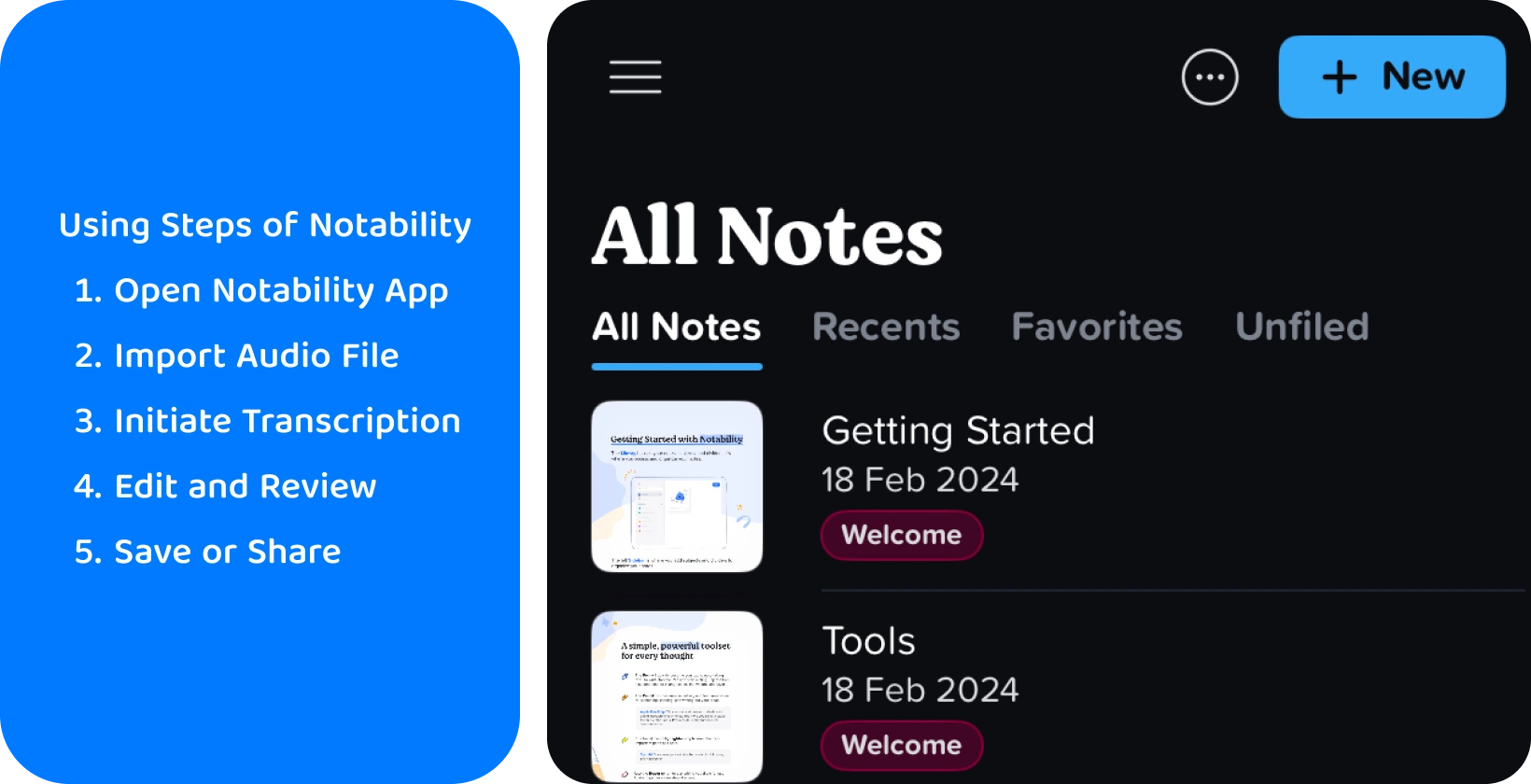
चरण 3: ट्रांसक्रिप्शन आरंभ करें
Notability स्वचालित रूप से प्रोग्राम में अपलोड की गई ऑडियो फ़ाइलों को टेक्स्ट में परिवर्तित करता है, साथ ही उपयोगकर्ताओं को ट्रांसक्रिप्शन के लिए वास्तविक समय में ऑडियो रिकॉर्ड करने की अनुमति देता है। ऑडियो फ़ाइल वाले नोट को खोलें, "नोट विकल्प" खोलने के लिए तीन बिंदुओं वाले सर्कल के प्रतीक पर क्लिक करें और "सामग्री प्रबंधक" पर क्लिक करें। Notability सामग्री प्रबंधक में दो पृष्ठों के बीच टॉगल करें, "पृष्ठ" और "प्रतिलेख". प्रतिलेख को खंडों में विभाजित देखने के लिए दूसरे पर जाएं।
वास्तविक समय में ऑडियो ट्रांसक्रिप्ट करने के लिए Notability में एक नया या मौजूदा नोट खोलें। रिकॉर्डिंग शुरू करने के लिए माइक्रोफ़ोन आइकन पर क्लिक करें और रिकॉर्डिंग बंद करने के लिए फिर से माइक्रोफ़ोन आइकन पर क्लिक करें। सुनिश्चित करें कि Notability ऐप के पास ट्रांसक्राइब करना शुरू करने से पहले डिवाइस के माइक्रोफ़ोन तक पहुंच है, और यदि ऐसा नहीं होता है तो डिवाइस की सेटिंग में अनुमति बदलें।
चरण 4: संपादित करें और समीक्षा करें
प्रतिलेख के पूरा होने पर सटीकता के लिए प्रतिलेख की समीक्षा करना महत्वपूर्ण है। सुनिश्चित करें कि प्रतिलेख और नोट की सामग्री के बीच कोई विसंगतियां नहीं हैं। Notabilityमें प्रतिलेख को संपादित करने का कोई तरीका नहीं है, इसलिए पाठ को बदलने का एकमात्र तरीका इसे नोट में कॉपी और पेस्ट करना है और संपादक का उपयोग करके इसे सही करना है। पहले से रिकॉर्ड की गई ऑडियो फ़ाइल चलाते समय या सीधे प्रोग्राम में ट्रांसक्राइब करते समय Notability नोट में सामग्री जोड़ना स्वचालित रूप से रिकॉर्डिंग में नई सामग्री को सिंक करता है।
चरण 5: सहेजें या साझा करें
Notability ऐप से ट्रांसक्रिप्ट निर्यात करने का कोई तरीका नहीं है। पाठ साझा करने का सबसे अच्छा तरीका प्रत्येक खंड को कॉपी करना, उन्हें नोट पर पेस्ट करना, दस्तावेज़ को सहेजना और इसे PDFके रूप में निर्यात करना है। प्रतिलेख की समीक्षा और संपादन के लिए समान नियम लागू होते हैं। प्रत्येक कॉपी किए गए अनुभाग को प्रूफरीड करें क्योंकि इसे दस्तावेज़ में चिपकाया जाता है। ट्रांसक्रिप्ट वाले Notability दस्तावेज़ को PDF के रूप में निर्यात करने से उपयोगकर्ता इसे अन्य ऐप्स में साझा कर सकते हैं या इसे सहेज सकते हैं।
Notabilityक्या है?
Notability एक नोट लेने वाला ऐप है, जिसे छात्रों और पेशेवरों को ध्यान में रखकर बनाया गया है, जो उपयोगकर्ताओं को टेक्स्ट को हस्तलेखित करने, टाइप करने और ट्रांसक्रिप्ट करने की अनुमति देता है। 2023 के अक्टूबर में Notability ऐप में एक ऑडियो ट्रांसक्रिप्शन सुविधा जोड़ी गई थी, जिससे उपयोगकर्ता ट्रांसक्रिप्शन के लिए ऑडियो फाइलों को आयात कर सकते हैं, और रिकॉर्डिंग फ़ंक्शन का उपयोग करके ऐप में ट्रांसक्राइब कर सकते हैं। Notability ऐप में टेक्स्ट में ऑडियो को शामिल करना उपयोगकर्ता की नोट लेने की दक्षता को और भी बढ़ाता है, जिससे उन्हें ट्रांसक्रिप्ट से टेक्स्ट के स्निपेट कॉपी करने और उन्हें सीधे उस नोट में पेस्ट करने की अनुमति मिलती है जिसमें वे काम कर रहे हैं।
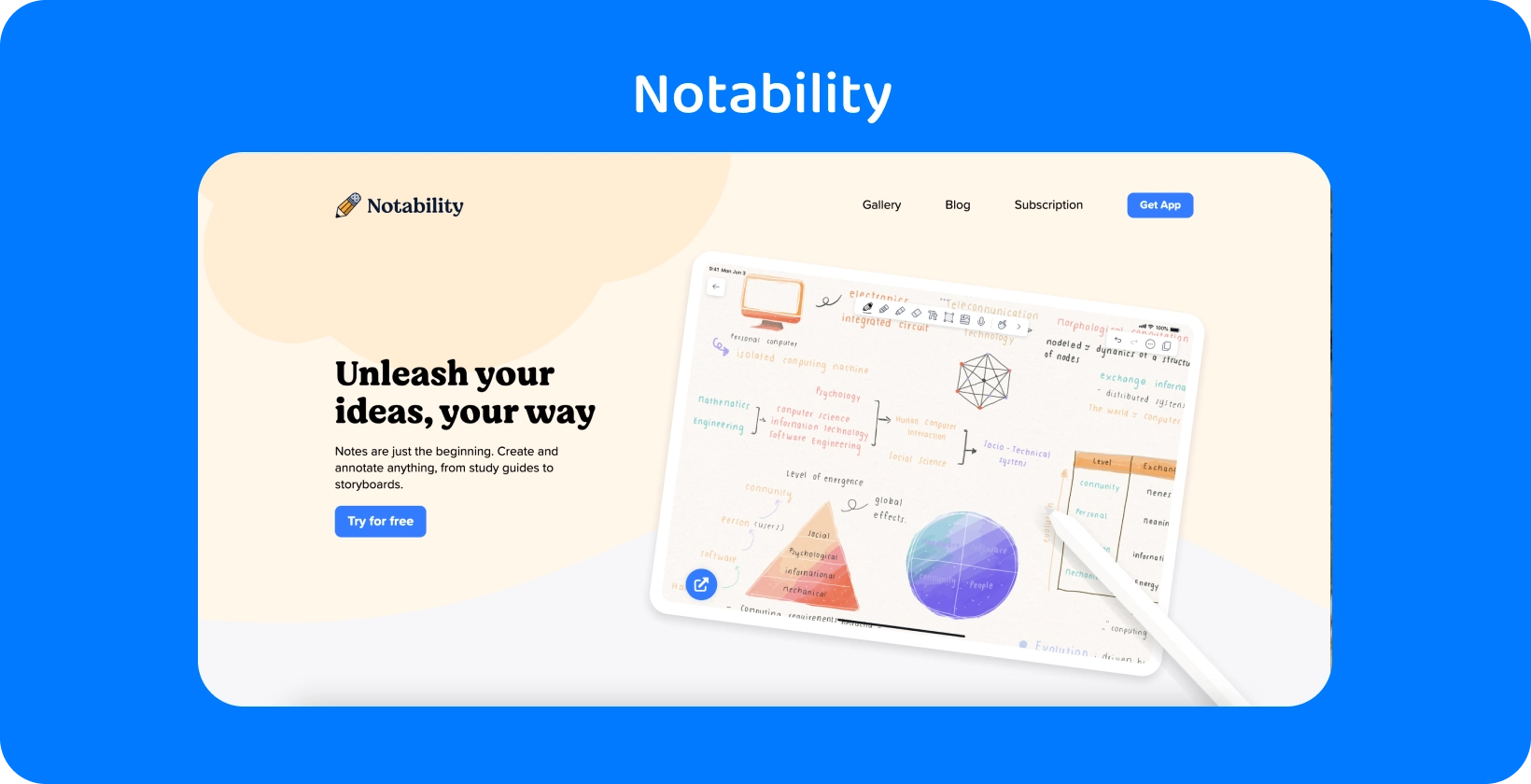
Notability किसके लिए उपयोग किया जाता है?
Notability दस्तावेजों को नोट करने और एनोटेट करने के लिए एक शक्तिशाली उपकरण है, जो इसे एक अविश्वसनीय रूप से बहुमुखी डिजिटल नोटबुक ऐप बनाता है। पेशेवरों को Notability ऐप से लाभ होता है ताकि बैठक के प्रतिलेख से एक्शन आइटम की सूची बनाने की क्षमता पूरी तरह से हवा हो, और छात्रों को Notability ऐप से लाभ होता है क्योंकि यह नोट्स लेने, समीक्षा करने और फिर से देखने का एक क्रांतिकारी तरीका प्रदान करता है।
याद रखें कि Notability शारीरिक या न्यूरोलॉजिकल स्थितियों वाले उपयोगकर्ताओं के लिए एक सुलभ नोट लेने वाला उपकरण है जो उन्हें नोट्स लिखने से रोकता है क्योंकि वे अपने विचारों को स्थानांतरित करने में सक्षम हैं।
उल्लेखनीयता का ऑडियो ट्रांसक्रिप्शन कैसे काम करता है?
Notability ऑडियो ट्रांसक्रिप्शन उपयोगकर्ताओं को अतिरिक्त प्रोग्राम का उपयोग किए बिना, सीधे पाठ में किसी भी रिकॉर्डिंग को नोट में बदलने की अनुमति देता है। Notability पहले से ही उपयोगकर्ताओं को ट्रांसक्रिप्शन अपडेट से पहले अपने नोट्स में ऑडियो रिकॉर्डिंग जोड़ने की अनुमति दी है। नोट के एक हिस्से पर क्लिक करने से VoiceOver का वह हिस्सा खेला जाता है जहां उन शब्दों को कहा जाता है। ऑडियो ट्रांसक्रिप्शन Notability ऑडियो को टेक्स्ट में स्वचालित रूप से परिवर्तित करके एक कदम आगे जाता है। यह सुविधा टाइमस्टैम्प के साथ VoiceOver को व्यवस्थित करती है और उपयोगकर्ताओं को प्रतिलेख खंडों को अलग से खोजने की अनुमति देती है।
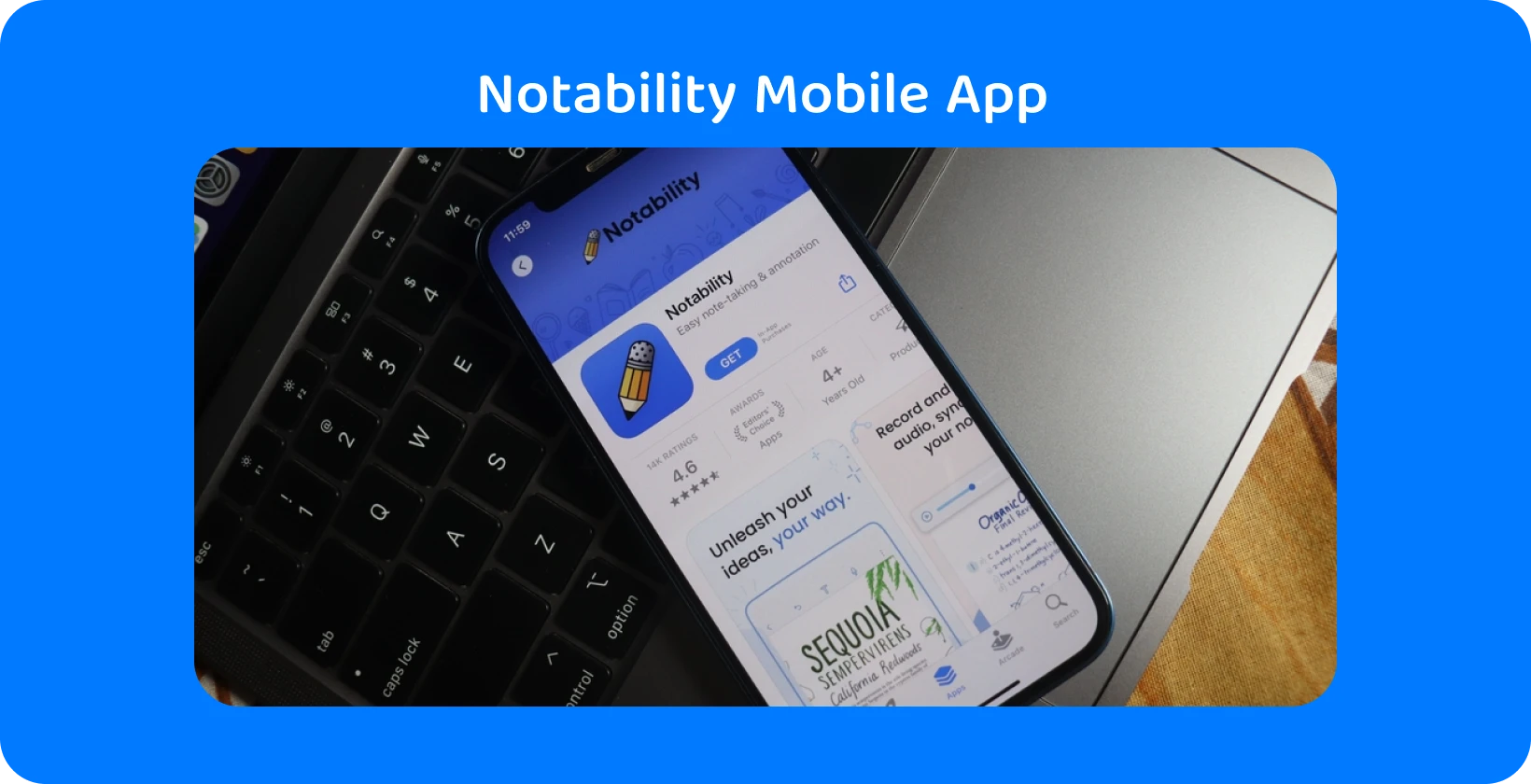
क्या उल्लेखनीयता की प्रतिलेखन सुविधा की कोई सीमाएँ हैं?
Notability एक उपकरण है जो उपयोगकर्ताओं को ऐप में ऑडियो ट्रांसक्रिप्ट करने की अनुमति देता है। यह एक अतिरिक्त सेवा का उपयोग करने की आवश्यकता को समाप्त करता है, लेकिन इसकी कुछ सीमाएँ हैं। Notability Plus योजना के सदस्य लाइव और पूर्व-रिकॉर्ड किए गए ऑडियो के असीमित ट्रांसक्रिप्शन के हकदार हैं, लेकिन प्रत्येक रिकॉर्डिंग 20 मिनट पर छाया हुआ है। इस प्रकार, एक Notability पृष्ठ में 40 ऑडियो रिकॉर्डिंग हैं, जो प्रत्येक 20 मिनट की लंबाई में हैं।
Transkriptor, इसके विपरीत, रिकॉर्डिंग लंबाई या भाषा समर्थन पर ऐसी सीमाएं नहीं लगाता है, जिससे यह प्रतिबंधों के बिना व्यापक प्रतिलेखन समाधान चाहने वाले उपयोगकर्ताओं के लिए एक अधिक बहुमुखी विकल्प बन जाता है।
Notabilityमें बेहतर ट्रांसक्रिप्शन के लिए ऑडियो गुणवत्ता में सुधार कैसे करें?
सुनिश्चित करें कि रिकॉर्डिंग वातावरण शांत है, माइक्रोफ़ोन को स्पीकर से मधुर स्थान की दूरी पर रखें, और Notabilityमें बेहतर ट्रांसक्रिप्शन के लिए ऑडियो गुणवत्ता बढ़ाने के लिए विचलित करने वाले शोर को सीमित करें। माइक्रोफ़ोन और स्पीकर के बीच की मधुर स्थान दूरी प्रत्येक शब्द को स्पष्ट रूप से उठाने की अनुमति देती है, लेकिन साँस लेने की आवाज़ नहीं।
नियमित रूप से ऑडियो ट्रांसक्रिप्ट करने की योजना बनाने वाले उपयोगकर्ताओं के लिए बाहरी माइक्रोफ़ोन खरीदना एक अच्छा निवेश है। बाहरी माइक्रोफोन का स्पष्ट और विकृत ध्वनि पर ऊपरी हाथ होता है, हालांकि अधिकांश फोन और लैपटॉप में अंतर्निहित माइक्रोफोन की गुणवत्ता Notability लिए सटीक अनुवाद उत्पन्न करने के लिए पर्याप्त है। वायरलेस माइक्रोफोन, क्लिप-ऑन माइक्रोफोन और USB माइक्रोफोन बाहरी माइक्रोफोन के उदाहरण हैं जो बेहतर वाक् पहचान के लिए ऑडियो गुणवत्ता में सुधार करते हैं।
माइक्रोफ़ोन को रणनीतिक रूप से रखना, और बाहरी माइक्रोफ़ोन का उपयोग करना, जिस तरह से स्पीकर बात करता है, वह शांत वातावरण में रिकॉर्डिंग से परे ऑडियो गुणवत्ता के लिए अविश्वसनीय रूप से महत्वपूर्ण है। धीरे-धीरे, स्पष्ट रूप से और आराम से गति से बोलें ताकि Notability हर शब्द को उठा सके।
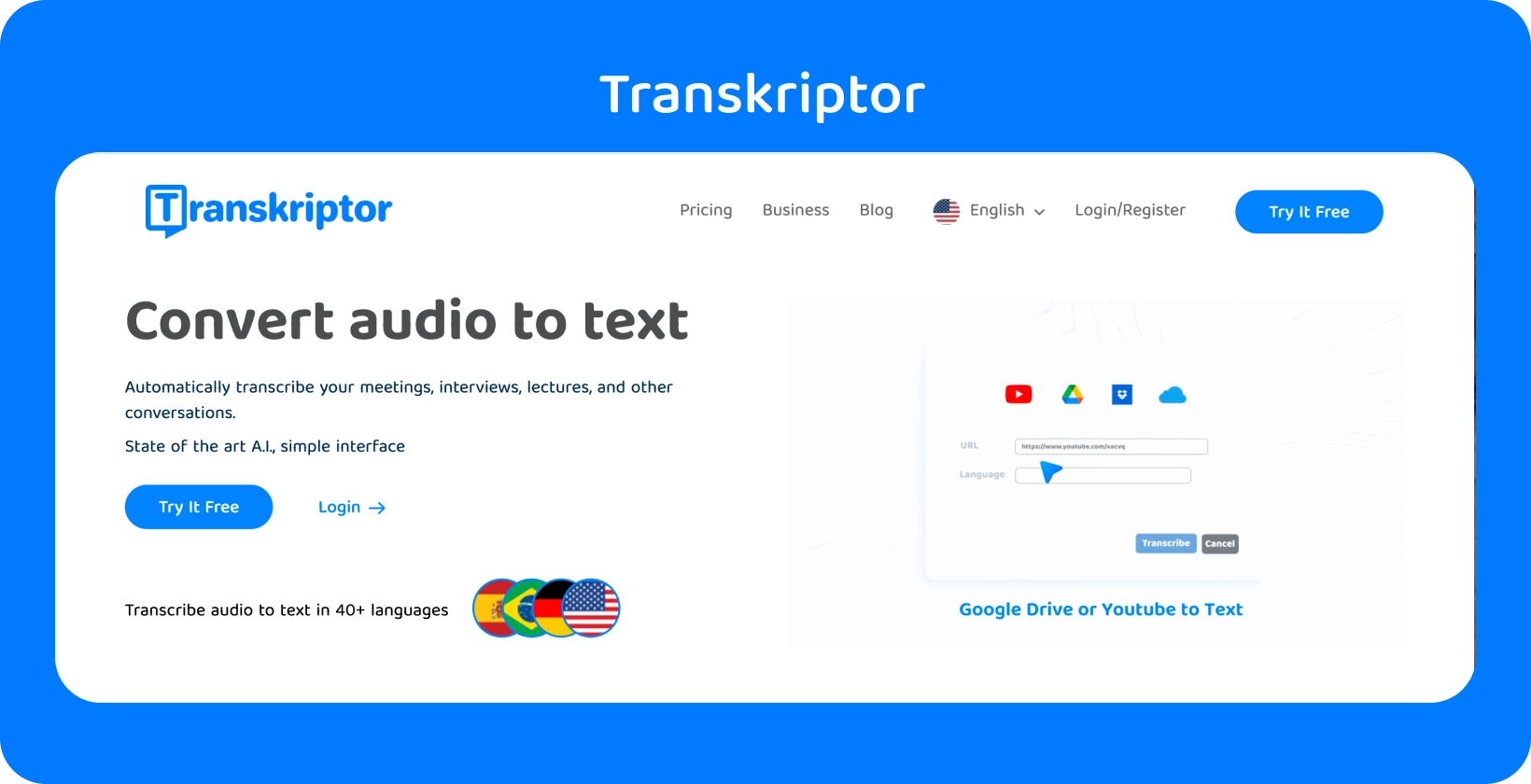
ट्रांसक्रिप्शन सटीकता को अधिकतम करना: Transkriptor
Notability विशेष रूप से Apple उपयोगकर्ताओं के लिए नोट लेने और ऑडियो रिकॉर्डिंग को सीधे नोट्स में एकीकृत करने के लिए एक ऐप है। हालांकि, जब ट्रांसक्रिप्शन सटीकता और सुविधाओं की बात आती है, तो Transkriptor एक बेहतर विकल्प के रूप में सामने आता है। यह उच्च सटीकता सुनिश्चित करते हुए 100 से अधिक भाषाओं के समर्थन के साथ उन्नत AI-संचालित प्रतिलेखन प्रदान करता है।
Transkriptor का उपयोगकर्ता के अनुकूल प्लेटफॉर्म टाइमस्टैम्पिंग और स्पीकर पहचान जैसी सुविधाओं के साथ-साथ ऑडियो को आसानी से अपलोड करने या रिकॉर्ड करने की अनुमति देता है, जो इसे विस्तृत और सटीक ट्रांसक्रिप्शन आवश्यकताओं के लिए आदर्श बनाता है। ऑडियो या वीडियो से विश्वसनीय और कुशल पाठ रूपांतरण की आवश्यकता वाले लोगों के लिए, Transkriptor एक व्यापक समाधान प्रदान करता है, विशेष रूप से मल्टी-स्पीकर या जटिल ऑडियो स्थितियों में उल्लेखनीयता की क्षमताओं को पार करता है। इसे मुफ्त में आजमाएं!






 दुबई, यूएई
दुबई, यूएई 